Crea un blocco note di Colab Enterprise utilizzando la console Google Cloud
Usa la console Google Cloud per creare un blocco note Colab Enterprise ed eseguire il codice in un runtime predefinito. In questa pagina viene inoltre descritto come rinominare, caricare ed eliminare un blocco note.
Prima di iniziare
- Accedi al tuo account Google Cloud. Se non conosci Google Cloud, crea un account per valutare le prestazioni dei nostri prodotti in scenari reali. I nuovi clienti ricevono anche 300 $di crediti gratuiti per l'esecuzione, il test e il deployment dei carichi di lavoro.
-
Nella pagina del selettore di progetti della console Google Cloud, seleziona o crea un progetto Google Cloud.
-
Assicurati che la fatturazione sia attivata per il tuo progetto Google Cloud.
-
Abilita le API Vertex AI, Dataform, and Compute Engine.
-
Nella pagina del selettore di progetti della console Google Cloud, seleziona o crea un progetto Google Cloud.
-
Assicurati che la fatturazione sia attivata per il tuo progetto Google Cloud.
-
Abilita le API Vertex AI, Dataform, and Compute Engine.
Ruoli obbligatori
Per assicurarti che il tuo account utente disponga delle autorizzazioni necessarie per creare un blocco note Colab Enterprise ed eseguire il codice del blocco note su un runtime, chiedi all'amministratore di concedere al tuo account utente il ruolo IAM Utente Colab Enterprise (roles/aiplatform.colabEnterpriseUser) sul progetto.
Per saperne di più sulla concessione dei ruoli, consulta Gestire l'accesso.
L'amministratore potrebbe anche essere in grado di concedere al tuo account utente le autorizzazioni richieste tramite i ruoli personalizzati o altri ruoli predefiniti.
Crea un blocco note
Per creare un blocco note di Colab Enterprise utilizzando la console Google Cloud:
-
Nella console Google Cloud, vai alla pagina Blocchi note di Colab Enterprise.
-
Nel menu Regione, seleziona la regione in cui vuoi creare il blocco note.
-
Accanto a File, fai clic su Crea un blocco note.
Il nuovo blocco note verrà visualizzato nella scheda I miei blocchi note.
Una volta completate le attività descritte in questo documento, puoi evitare la fatturazione continua eliminando le risorse che hai creato. Per ulteriori informazioni, consulta la pagina Pulizia.
Esegui il codice in un runtime predefinito
Per eseguire il codice di un blocco note di Colab Enterprise sul runtime predefinito:
-
Nella console Google Cloud, vai alla pagina Blocchi note di Colab Enterprise.
-
Nel menu Regione, seleziona la regione che contiene il tuo blocco note.
-
Nella scheda I miei blocchi note, fai clic sul blocco note che vuoi aprire.
-
Tieni il puntatore sulla cella di codice che vuoi eseguire, quindi fai clic sul pulsante Esegui cella.
-
Se è la prima volta che ti connetti a un runtime con le credenziali dell'utente finale abilitate, viene visualizzata una finestra di dialogo Accedi.
Per concedere a Colab Enterprise l'accesso alle tue credenziali utente, segui questi passaggi:
-
Nella finestra di dialogo Accedi, fai clic sul tuo account utente.
-
Seleziona Visualizza, modifica, configura ed elimina i tuoi dati Google Cloud... per concedere a Colab Enterprise l'accesso alle tue credenziali utente.
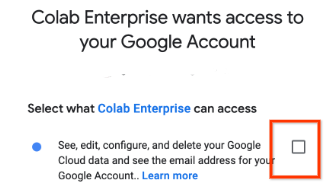
-
Fai clic su Continua.
-
Dopo l'avvio del runtime, Colab Enterprise si connette al runtime ed esegue il codice nella cella.
Rinomina il blocco note
Per rinominare un blocco note di Colab Enterprise:
-
Nella console Google Cloud, vai alla pagina Blocchi note di Colab Enterprise.
-
Nel menu Regione, seleziona la regione che contiene il tuo blocco note.
-
Accanto al blocco note che vuoi rinominare, fai clic sul menu Azioni e seleziona Rinomina.
-
Nella finestra di dialogo Rinomina blocco note, modifica il nome del blocco note, quindi fai clic su Rinomina.
Carica un blocco note
Per caricare un blocco note su Colab Enterprise:
-
Nella console Google Cloud, vai alla pagina Blocchi note di Colab Enterprise.
-
Nel menu Regione, seleziona la regione in cui vuoi caricare il blocco note.
-
Accanto a File, fai clic su Carica il file blocco note.
-
Nella finestra di dialogo Carica blocco note, nel campo Seleziona blocco note, fai clic su Sfoglia e seleziona il blocco note che vuoi caricare.
-
(Facoltativo) Nel campo Nome blocco note, modifica il nome del file del blocco note.
-
Fai clic su Carica.
Il blocco note viene visualizzato nella scheda I miei blocchi note.
Esegui la pulizia
Per evitare che al tuo account Google Cloud vengano addebitati costi relativi alle risorse utilizzate in questa pagina, segui questi passaggi:
Per evitare che al tuo account Google Cloud vengano addebitati costi relativi alle risorse utilizzate in questo tutorial, elimina il progetto che le contiene o mantieni il progetto ed elimina le singole risorse.
Elimina il progetto
- Nella console Google Cloud, vai alla pagina Gestisci risorse.
- Nell'elenco dei progetti, seleziona il progetto che vuoi eliminare, quindi fai clic su Elimina.
- Nella finestra di dialogo, digita l'ID del progetto e fai clic su Chiudi per eliminare il progetto.
Elimina il blocco note
-
Nella console Google Cloud, vai alla pagina Blocchi note di Colab Enterprise.
-
Accanto al blocco note che vuoi eliminare, fai clic sul menu Azioni e seleziona Elimina.
-
Nella finestra di dialogo Elimina, fai clic su Conferma.
